怎么把手机上的微信备份到另一台手机上
1、首先打开自己的手机,登录手机微信,手机一定要联网,否则无法进行数据转移操作,如图所示:
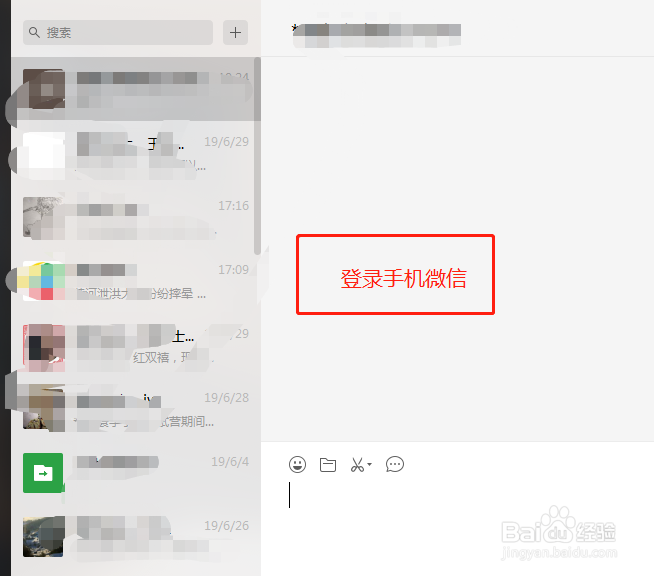
2、然后找到点击我,找到设置,如图所示:
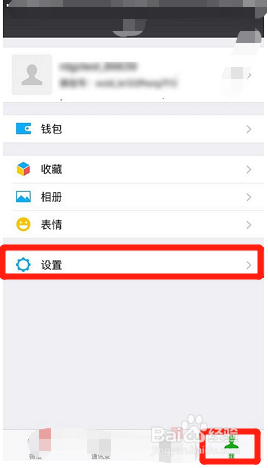
3、然后再点击通用,找到聊天记录备份与迁移,如图所示:
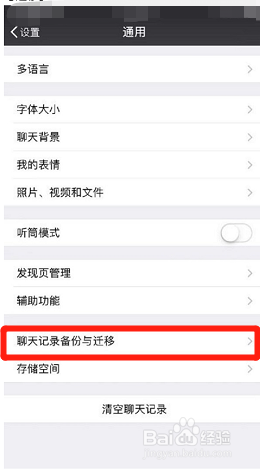
4、然后选择迁移到另外一台手机,最后选择迁移全部了解记录,如图所示:
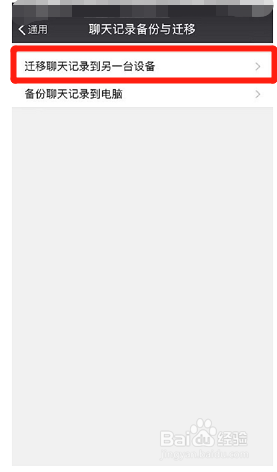
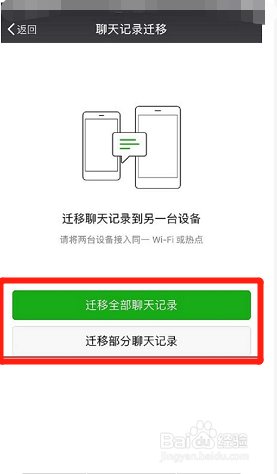
5、最后当迁移完成之后,按照提示,在另外一台手机用微信扫描登录,就可以转移数据过来了。
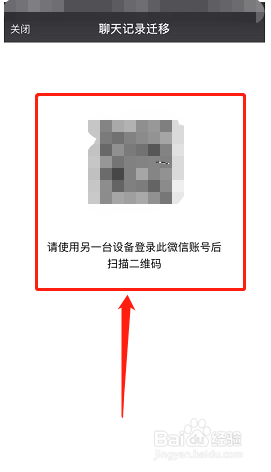
6、当然你也可以通过电脑微信登录,然后点击左下角的备份与还原,如图所示:
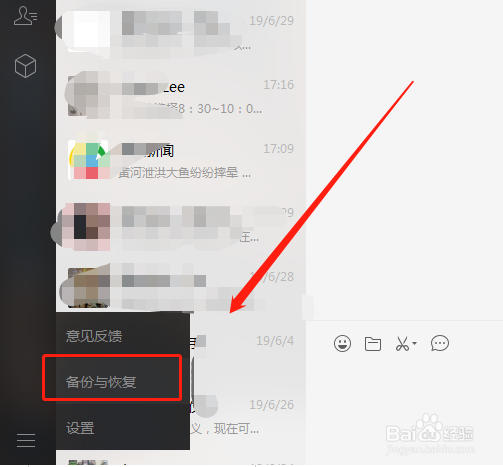
7、然后在打开的界面选择,先选择管理备份文件,选择备份到电脑那个位置,如图所示:

8、选择好路径之后,然后点击备份到电脑,后面会提示在电脑上进行确认备份操作,如图所示:
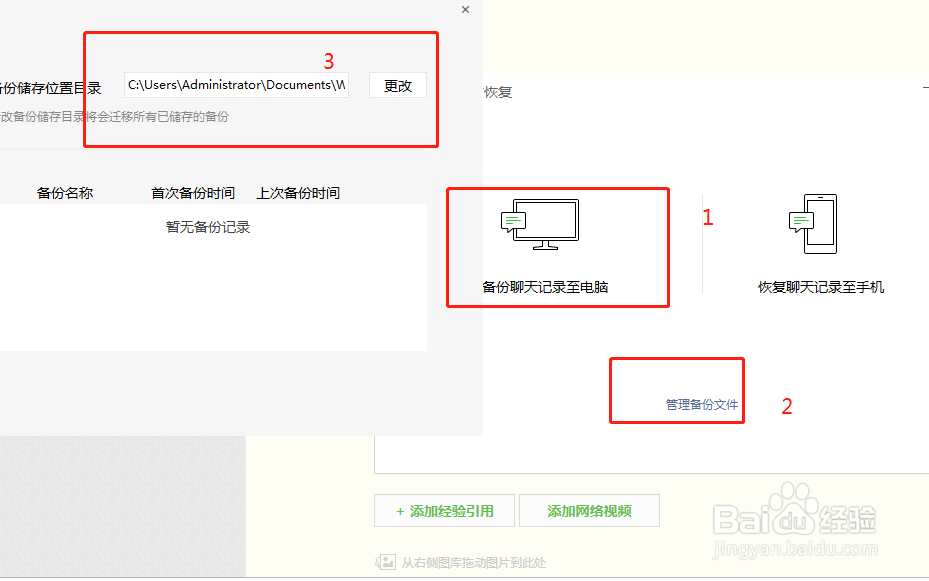
9、等待备份完成之后,然后继续上面6操作,后面选择还原聊天记录到手机
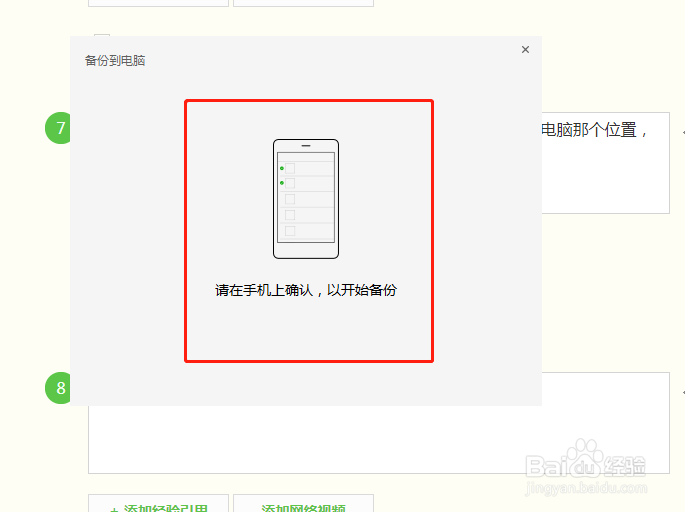
10、10。最后根据提示,选择还原文件的路径,按照提示还原即可。
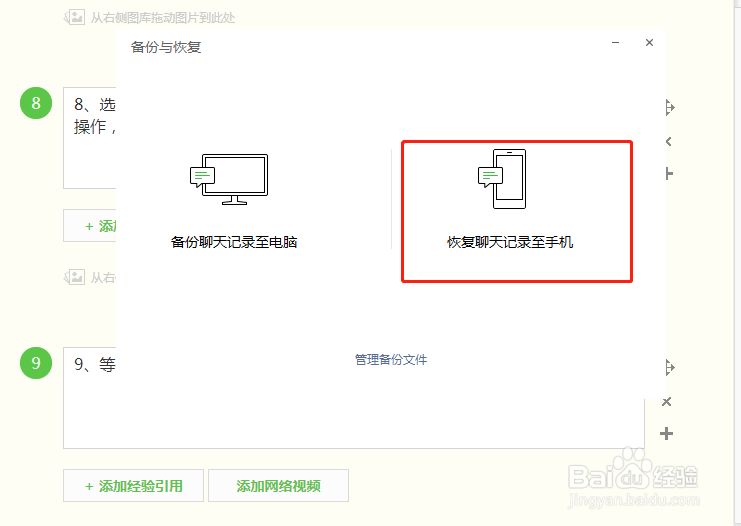
声明:本网站引用、摘录或转载内容仅供网站访问者交流或参考,不代表本站立场,如存在版权或非法内容,请联系站长删除,联系邮箱:site.kefu@qq.com。